Neste artigo será apresentado o cadastro, abertura e fechamento de caixas, além dos lançamentos de sangria e suprimentos.
Tópicos deste artigo
1. Cadastro
Para cadastrar um novo caixa, basta informar o número do caixa, a descrição e o tipo. Após informar os dados, clique em “Salvar”.
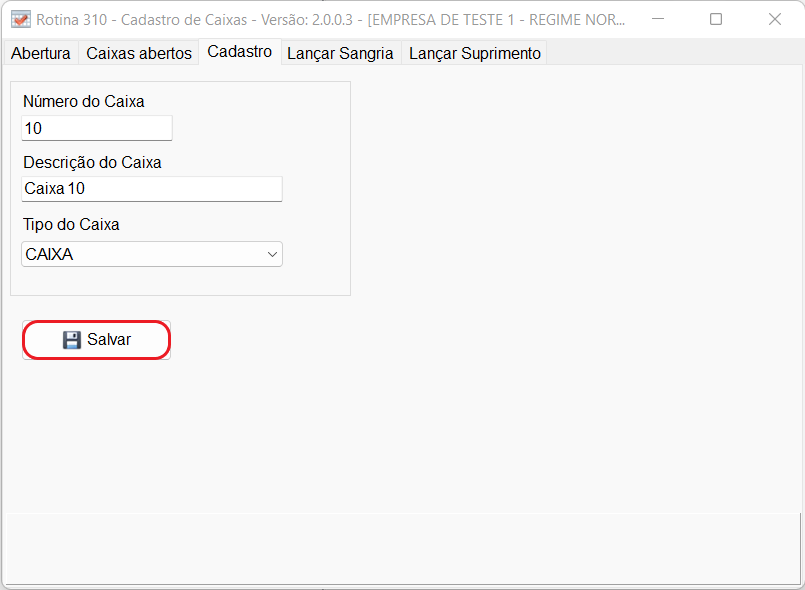
2. Abertura
Para realizar a abertura de um caixa informe a data e hora, o caixa que será aberto, o valor do suprimento e o operador do caixa. Após informar, clique em “Abrir Caixa”.
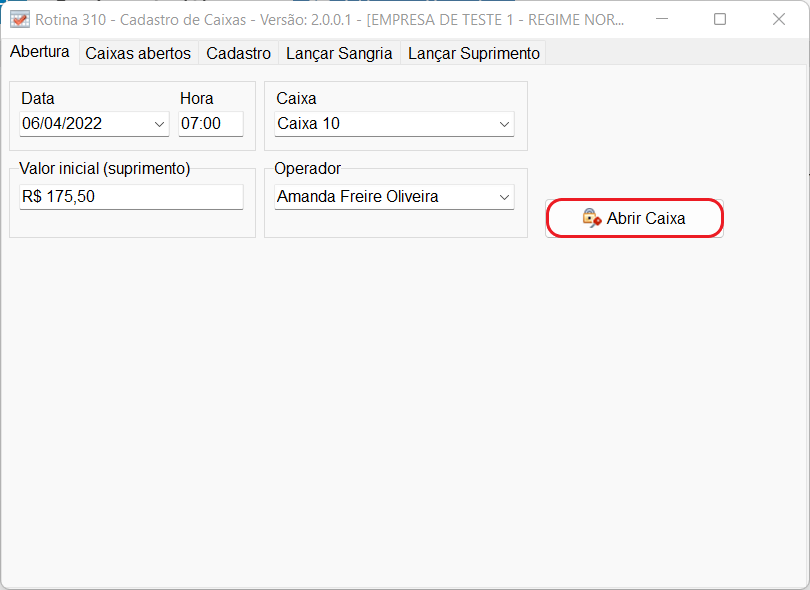
Caso o parâmetro que exige fechamento do caixa ao fechar pedido esteja selecionado na aba “Configurações” da rotina 905, é necessário que haja caixa aberto para o usuário responsável por fechar pedido.
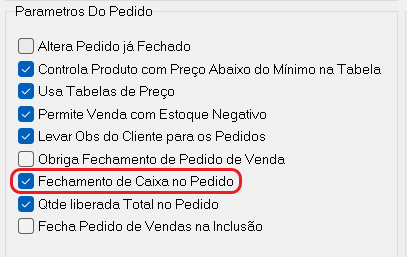
3. Lançar Sangria
Para retirar um valor do caixa, processo chamado “Sangria“, informe a data e hora do acontecimento, o caixa do qual será retirado e o valor correspondente. Após isso, basta clicar em “Lançar”.
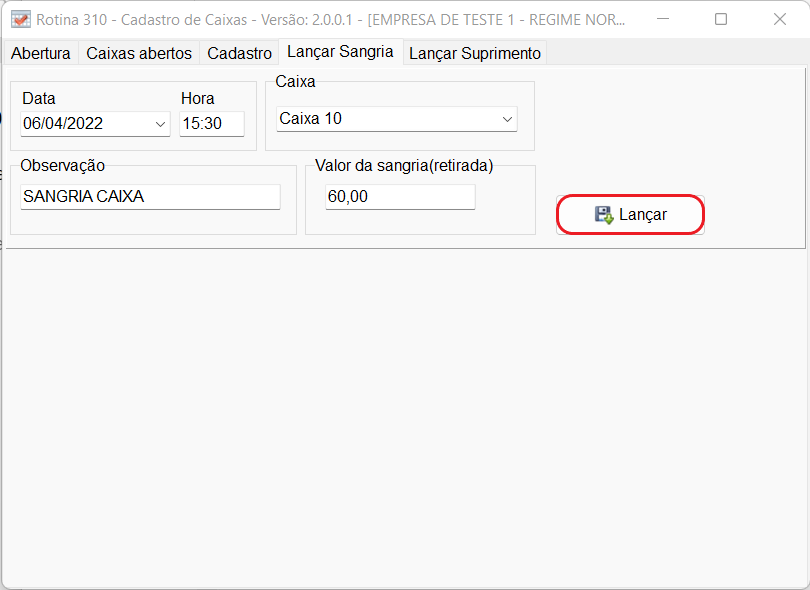
4. Lançar Suprimento
Para realizar o lançamento de um novo suprimento para o caixa, informe o caixa, o valor a ser lançado e clique em “Lançar”.
Será possível visualizar o valor de suprimento que foi lançado ao caixa anteriormente.

5. Caixas Abertos
É possível consultar quais caixas estão abertos na aba “Caixas Abertos”. Pode-se filtrar pela data e/ou pelo caixa.
Ao clicar duas vezes sobre a consulta, ou com o botão direito, será possível realizar o fechamento do caixa.
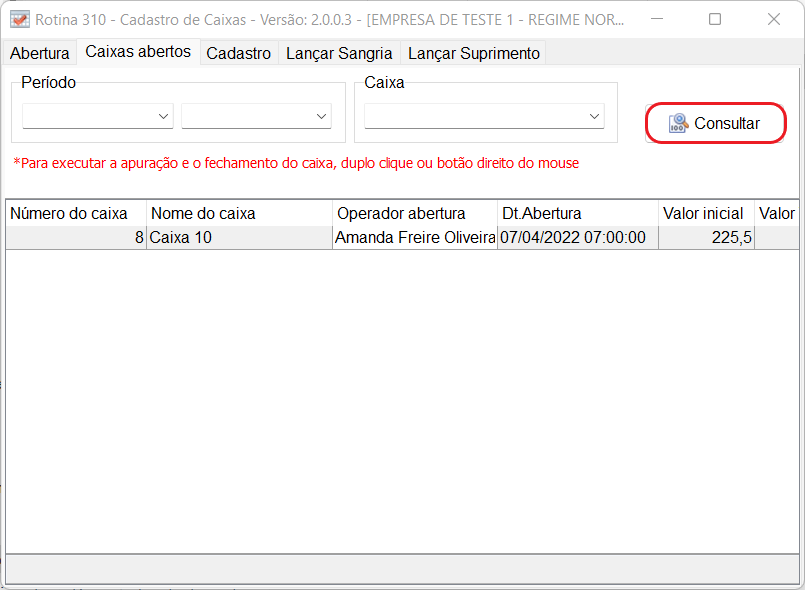
6. Fechamento
Para realizar o fechamento do caixa informe e faça a apuração dos valores do caixa.
O campo “Valor em Dinheiro” refere-se ao valor de dinheiro vivo recebido no caixa no momento de fechamento de pedidos. O campo “Valor em Recebíveis” indica valores pagos por métodos que não sejam “dinheiro”.
O “Valor do Caixa” leva em consideração os valores recebidos e retirados. No último campo, “Valor Recebido”, é inserido o valor apurado, para que haja verificação com o valor dado pelo sistema em “Valor do Caixa”.
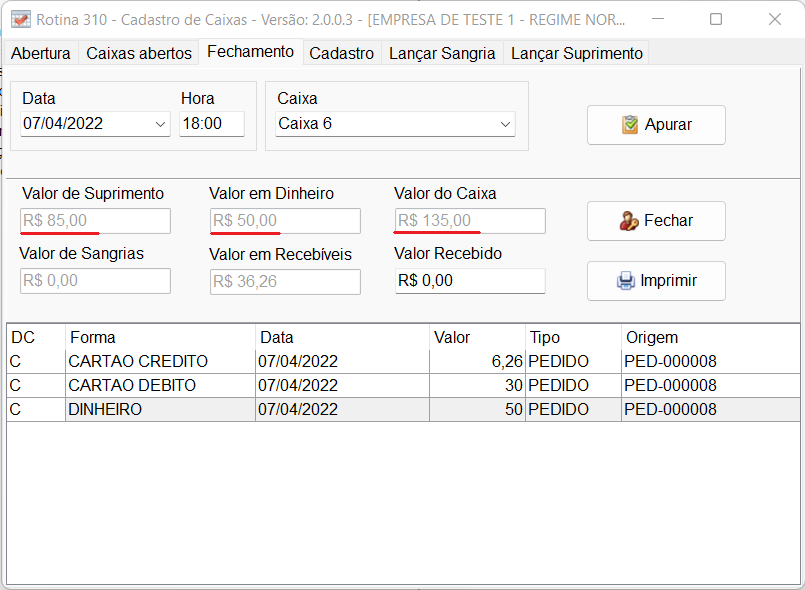
Caso haja alguma alteração nos valores antes do fechamento, como uma sangria lançada, é necessário clicar em “Apurar” para que o sistema calcule novamente.
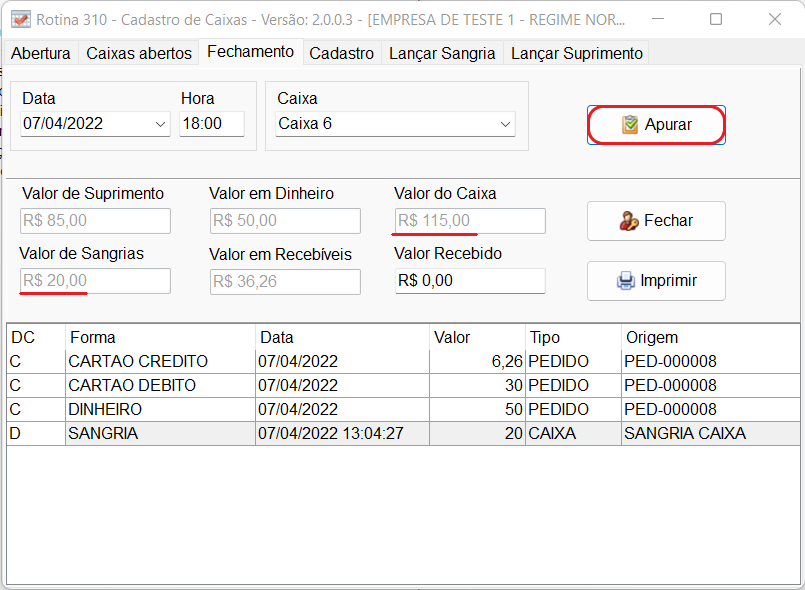
Após conferir as informações, clique em “Fechar”.
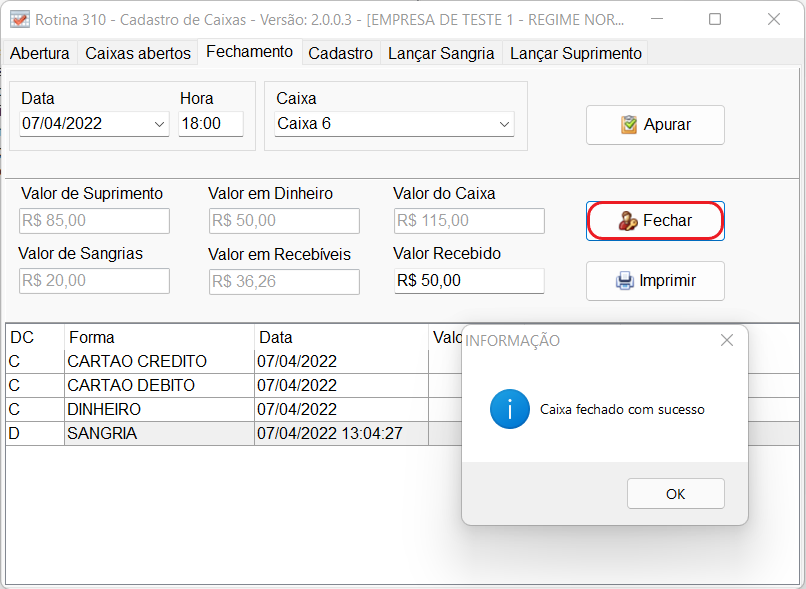
É possível imprimir os detalhes do caixa, de forma detalhada ou resumida.
Obs.: a impressão deve ser realizada antes do fechamento do caixa.
Este post já foi lido 311 vezes!